电脑照片改大小kb怎么改 怎么压缩图片大小kb
更新时间:2024-05-21 15:58:41作者:xtliu
在如今的数字化时代,我们经常会遇到需要调整电脑照片大小的情况,无论是为了节省存储空间,还是为了方便在网络上传播,压缩图片大小成为了必要的操作。如何改变电脑照片的大小并控制其大小在合适的范围内呢?接下来我们将介绍几种简单的方法来帮助您轻松地压缩电脑照片的大小。
操作方法:
1.第一步:选中需要改变大小的图片,单击鼠标右键。打开方式选择“画图”,红色线框标记的就是当前图片的大小。
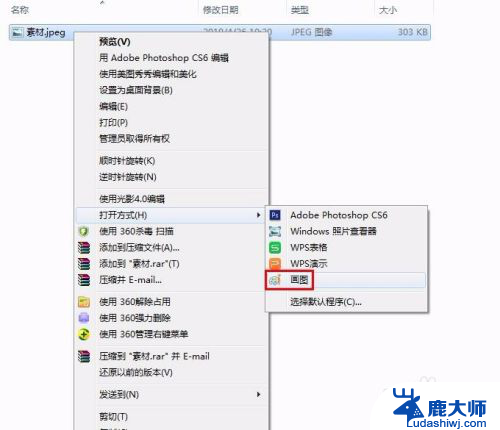

2.第二步:在工具栏中单击“重新调整大小”按钮。
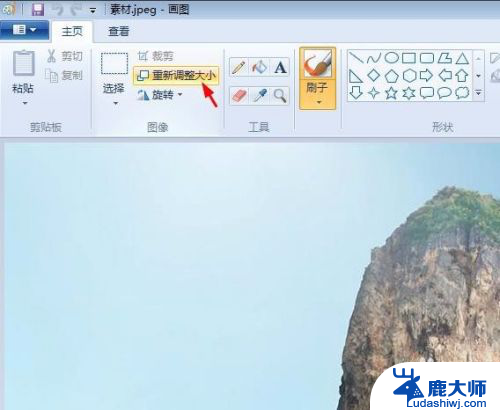
3.第三步:如下图所示,弹出“调整大小和扭曲”对话框。可以通过“百分比”和“像素”两种方式调整图片大小。
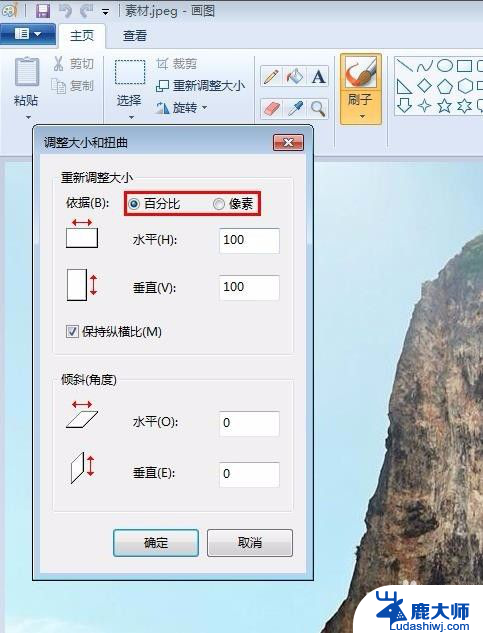
4.第四步:我们选择像素,输入要设置的水平和垂直数值。单击“确定”按钮。
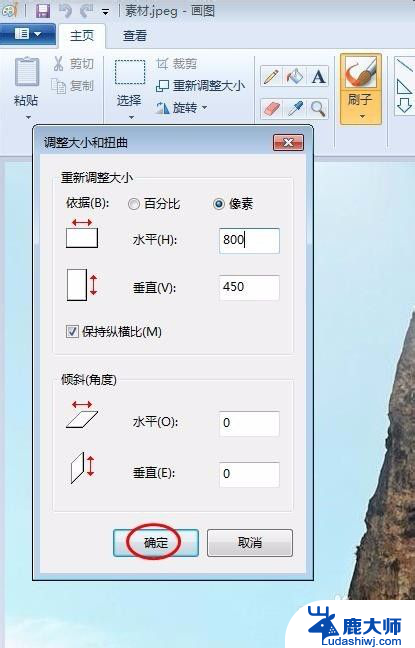
5.第五步:单击左上角“保存”按钮,图片kb就变小了。

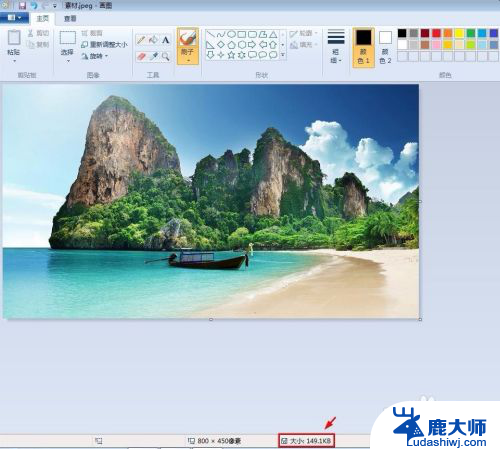
以上是电脑照片改变大小(KB)的全部内容,如果您遇到这种情况,可以按照以上方法解决,希望对大家有所帮助。
电脑照片改大小kb怎么改 怎么压缩图片大小kb相关教程
- 电脑怎么改图片的kb大小 电脑图片大小kb修改方法
- 电脑上修改图片大小kb 图片压缩软件怎么改变图片大小kb
- 电脑调整图片大小kb 如何用电脑修改图片大小kb
- 图片kb怎么缩小 图片压缩软件怎么使用
- ps怎样调整图片大小kb 图片kb降低方法
- wps怎么压缩ppt里的图片 wps怎么压缩ppt中的图片大小
- 怎样减小照片的kb大小?教你简单有效的方法
- wps改图片大小 wps怎么改图片大小
- windows照片查看器怎么调整照片大小 电脑自带照片查看器如何修改图片尺寸
- wps如何调整图片大小 wps如何缩放图片大小
- 笔记本电脑怎样设置密码开机密码 如何在电脑上设置开机密码
- 笔记本键盘不能输入任何东西 笔记本键盘无法输入字
- 苹果手机如何共享网络给电脑 苹果手机网络分享到台式机的教程
- 钉钉截图快捷键设置 电脑钉钉截图快捷键设置方法
- wifi有网但是电脑连不上网 电脑连接WIFI无法浏览网页怎么解决
- 适配器电脑怎么连 蓝牙适配器连接电脑步骤
电脑教程推荐